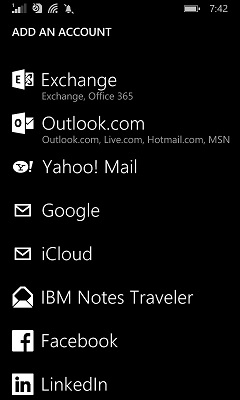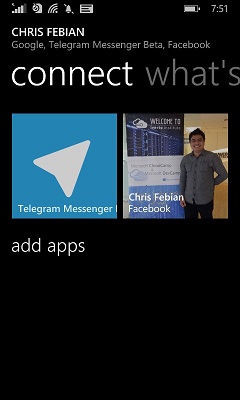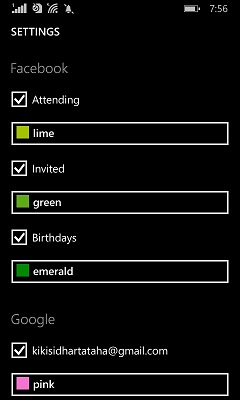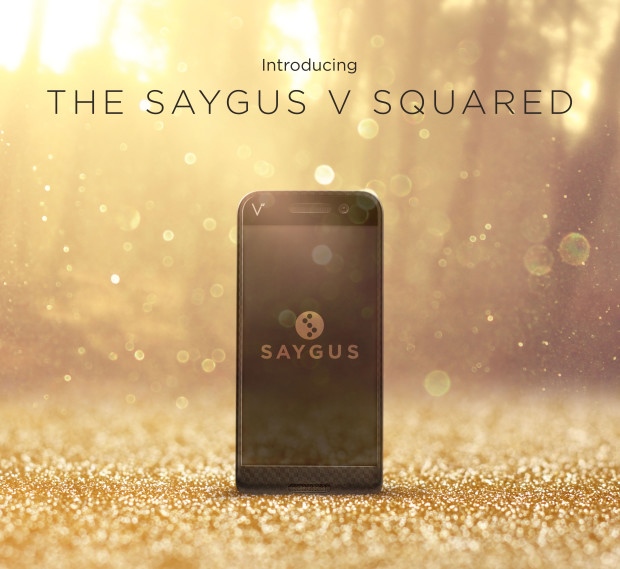Minggu kedua bulan Juni yang lalu, kita menerima pengumuman mengejutkan yang menyebutkan bahwa layanan Facebook tidak lagi terkoneksi dengan People di Windows Phone. Hal ini dikarenakan perubahan API (application programming interface). Akibatnya kita tidak lagi dapat menerima update status terbaru dari teman-teman kita secara otomatis.
Saya memberikan cetak miring pada kata ‘secara otomatis’, karena ternyata ada trik yang memungkinkan kita kembali terhubung dengan Facebook melalui fasilitas “People” di Windows Phone. Hah? Benarkah demikian?
Ikuti langkah-langkah dari Winpoin ini untuk kembali menghubungkan akun Facebook kamu dengan berbagai fasilitas di People! Yeey!
1. Masuk ke Email+Account dan Masukkan Akun Facebook Kamu
Pertama, tap setting > Email+Account, lalu temukan opsi Facebook. Nah dari sini kamu akan mendapatkan kotak dialog yang meminta kamu untuk membuka aplikasi Facebook. Tentu saja ini berarti bahwa kamu harus terlebih dahulu install Facebook for Windows Phone.
2. Masuk Pilih Opsi “Connect Facebook with My Phone”
Ketika pertama kali membuka aplikasi Facebook kamu, maka kamu akan mendapatkan opsi “Connect Facebook with my Phone”. Tap Connect untuk dapat menghubungkan Facebook dengan berbagai fitur yang ada di Windows Phone.
3. Sertakan Kontak Facebook Kamu
Buka “People”, lalu tap pada tanda pivot (…). Kamu akan mendapatkan opsi “setting”. Di sini akan ada pilihan “filter contact list”. Tap pada opsi tersebut, dan sertakan Facebook sebagai salah satu opsi kontak kamu. Ini akan menjadikan informasi teman-teman yang ada di Facebook akan dapat terbaca dari kontak atau aplikasi “People” milikmu.
4. Kamu Juga Bisa Menghubungkan Profil Kontak Kamu yang Sudah Ada dengan Facebook
Dengan menyertakan kontak Facebook seperti pada langkah nomor 3, maka akan ada kemungkinan beberapa kontak teman kamu akan terduplikat di daftar kontak. Yang satunya adalah daftar kontak yang kamu buat sendiri, satunya dari Facebook. Karena bisa jadi nama yang kamu berikan di kontak tidak sama dengan nama akun Facebook. Misalnya mungkin saja nama “Chris Febian” di daftar kontak saya menggunakan nama “Chubbydutchayyankammuselammuanyach” di Facebook. Nah, ini bisa diatasi dengan menghubungkan kontak yang kamu buat dengan kontak Facebook dari teman.
Caranya tap pada profil yang dimaksud, lalu geser ke kanan untuk mendapatkan opsi “Connect”. Pilih Get Apps. Kamu akan memperoleh daftar aplikasi yang memungkinkan kontak tersebut terhubung denganmu. Pilih “Facebook”. Maka kamu akan mendapatkan kotak dialog “link Facebook contact?”. Berikutnya kamu akan mendapatkan dialog “Links for [Nama Kontak]” dan opsi “choose a contact”. Di sini kamu dapat memilih akun Facebook teman kamu untuk menautkannya.
Apa manfaat menautkan kontak ini? Nantinya jika kontak ini penting bagi kamu, maka kamu dapat menerima pembaruan dari teman kamu tersebut baik berupa SMS, Telepon, maupun update status Facebook melalui Live Tile. [Catatan tambahan: Sangat direkomendasikan jika kamu tengah stalking akun gebetan di Facebook]
5. Kalender Kamu Juga Akan terhubung dengan Facebook
Langkah di atas akan secara otomatis menautkan hari-hari penting di Facebook ke kalender kamu. Misalnya jika ada salah seorang teman kamu berulang tahun di Facebook atau jika kamu memutuskan untuk menghadiri acara tertentu yang diselenggarakan teman di Facebook, maka itu akan muncul di Calendar app Windows Phone.
Tap pivot (…) > Setting untuk mengatur preferensi warna yang kamu inginkan untuk hari-hari penting dari Facebook.
6. Photos Terintegrasi dengan Facebook
Tap pada Photos > Albums, akan menjadikan kamu memperoleh opsi Album Facebook yang terintegrasi dengan Photos. Nah, kamu cukup tap pada “Facebook” untuk mengakses foto Facebook kamu dari Windows Phone.
Demikianlah tips untuk menautkan kembali akun Facebook kamu dengan Windows Phone. Semoga bermanfaat untuk kamu yang aktif menggunakan Facebook sebagai media sosial utama ataupun sekedar stalking akun gebetan kamu.